rezumat
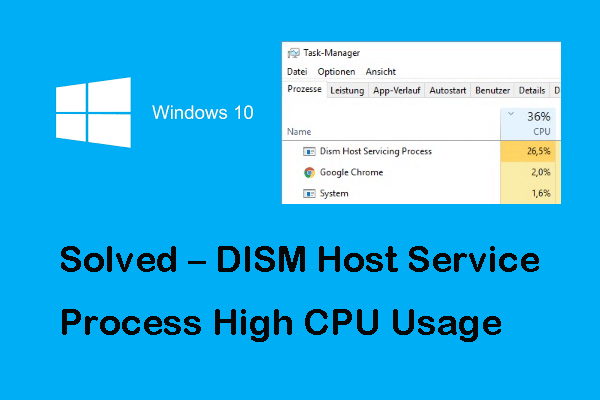
ce este procesul de deservire a gazdei DISM? Cum se remediază eroarea DISM host service process CPU ridicat? Cum se dezinstalează DismHost.exe? Acest post de la MiniTool va demonstra toate soluțiile respectiv.
navigare rapidă:
- ce este procesul de deservire a gazdei DISM?
- Cum de a stabili Dism gazdă Service proces CPU mare
- cuvinte finale
ce este procesul de deservire a gazdei DISM?
DISM, al cărui nume complet este Deployment Image service and Management, gestionează procesul de montare, demontare a fișierelor de imagine Windows în timpul instalării actualizărilor critice ale sistemului. DISM este un instrument de linie de comandă care poate fi utilizat în fundal pentru a implementa și monta imaginea Windows în siguranță.
cu toate acestea, în ceea ce privește procesul de serviciu gazdă DISM sau DismHost.exe, există unele informații contradictorii. Unii utilizatori susțin că este o componentă importantă a sistemului de operare Windows, în timp ce unele programe antivirus îl consideră malware.
în opinia mea, DismHost.exe nu poate fi considerată ca o componentă a sistemului de operare Windows. Nu puteți vedea nicio fereastră sau nu puteți avea o pictogramă a acestui fișier pe bara de activități.
în plus, procesul de service gazdă DISM poate duce la mai multe probleme, cum ar fi:
- fi considerate ca malware.
- duce la problema restricționată a rețelei de sistem local gazdă a serviciului.
- duce la utilizarea ridicată a discului / procesorului, de obicei până la 90% – 100%.
- Consuma Lățime De Bandă De Internet.
în general, gazdă DISM proces de service CPU mare este cel mai comun. Deci, în secțiunea următoare, vă vom arăta cum să rezolvați eroarea de utilizare a discului de serviciu DISM Host Service process.

când executați DISM tool pentru a pregăti și repara unele imagini Windows, este posibil să primiți un cod de eroare precum 87. Această postare arată cum să remediați eroarea DISM 87.
cum să remediați procesul de service al gazdei DISM CPU ridicat
în această parte, vă vom arăta cum să remediați eroarea proces de service al gazdei DISM CPU ridicat sau problema de utilizare a discului ridicat.
Metoda 1. Dezactivați serviciul Superfetch
pentru a remedia DismHost.exe DISM gazdă service proces mare problemă CPU, puteți alege să dezactivați serviciul Superfetch.
acum, aici este tutorialul.
- apăsați tasta Windows și tasta R împreună pentru a deschide dialogul Run.
- în fereastra pop-up, tastați servicii.msc în casetă și faceți clic pe OK pentru a continua.
- în fereastra Servicii, Aflați Superfetch și faceți dublu clic pe el.
- în fereastra Proprietăți, schimbați tipul de pornire la Dezactivat și starea serviciului la Oprit.
- apoi faceți clic pe Aplicare și OK pentru a salva modificările.

când este terminat, reporniți computerul și verificați dacă eroarea DISM host service process high CPU este rezolvată.

problema serviciului gazdă local system High disk este întotdeauna supărătoare. Acest post vă va arăta cum să remediați problema procesorului de mare a sistemului local de gazdă a serviciului.
Metoda 2. Opriți serviciul de biți
pentru a remedia eroarea DISM host service process Windows 10 utilizare ridicată a discului, puteți alege să opriți serviciul de biți.
acum, aici este tutorialul.
- apăsați tasta Windows și tasta R împreună pentru a deschide dialogul Run.
- apoi tastați servicii.msc în casetă și faceți clic pe OK pentru a continua.
- în fereastra pop-up, aflați serviciul de transfer inteligent de fundal și faceți dublu clic pe el.
- apoi schimbați tipul de pornire la Dezactivat și starea serviciului la Oprit.
- Faceți clic pe Aplicare și OK pentru a salva modificările.
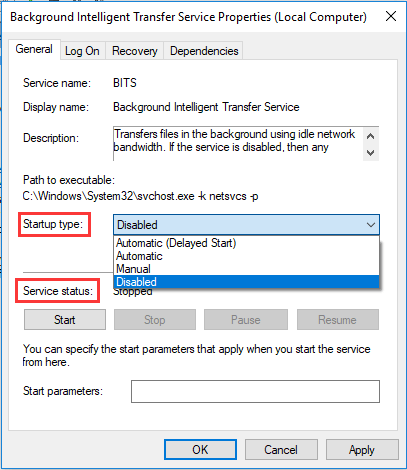
când este terminat, reporniți computerul și verificați dacă eroarea DISM host service proces utilizare mare disc este rezolvată.
metoda 3. Rulați scanarea Malware sau Virus
dacă programul virus sau malware utilizează DismHose.exe fișier ca gazdă, Windows Defender nu poate găsi ca o amenințare, și va fi folosit pentru a fura și trimite informații la hackeri. Și poate da naștere la eroare DISM gazdă service proces CPU mare.
Deci, în scopul de a stabili acest DismHost.exe problemă, puteți alege pentru a rula malware sau scanare virus. Acum, aici este tutorialul.
- apăsați tasta Windows și tasta i împreună pentru a deschide Setări.
- în fereastra pop-up, alegeți Actualizare & securitate.
- accesați fila Windows Defender și faceți clic pe Deschideți Centrul de securitate Windows Defender.
- apoi alegeți Virus & protecție împotriva amenințărilor.
- în fereastra pop-up, faceți clic pe Scanare rapidă pentru a continua.
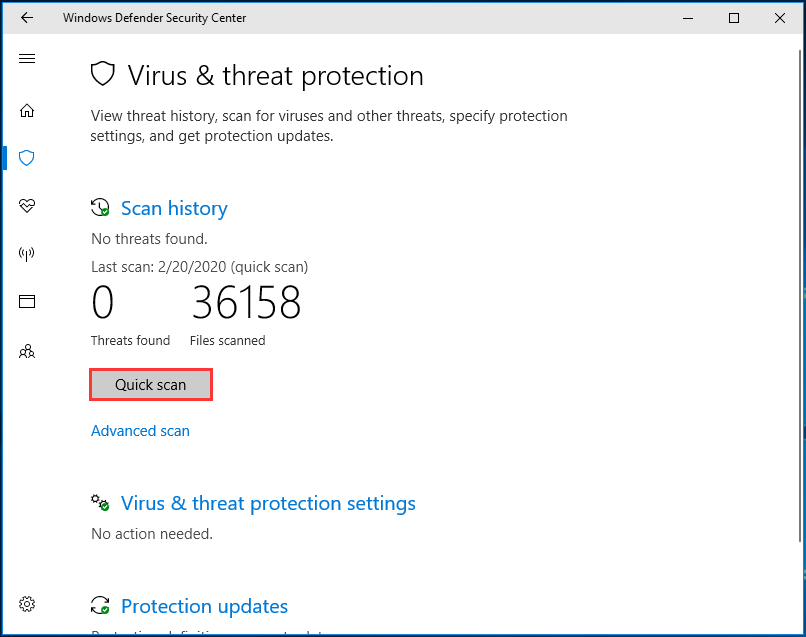
după terminarea procesului de scanare, dacă există vreun virus sau malware pe computer, Windows Defender îl va elimina. După aceea, reporniți computerul și verificați dacă este rezolvată eroarea CPU ridicată a procesului de service DISM host.
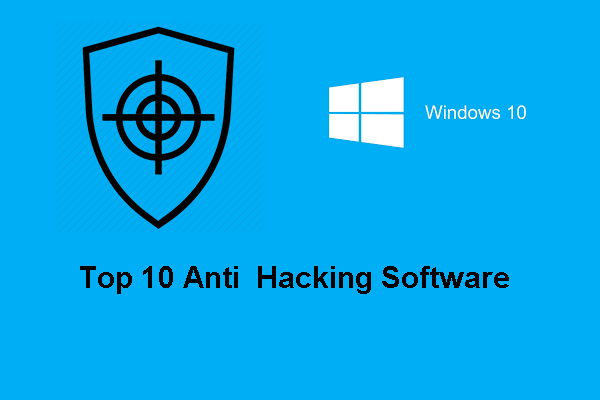
computerul poate deveni prăbușit din cauza atacului de hackeri. Acest post prezinta top 10 anti hacking software-ul pentru a proteja computerul.
Metoda 4. Dezinstalați DismHost.exe
așa cum am menționat în partea de mai sus, DismHost.exe nu este o componentă a sistemului de operare Windows și este adesea considerată ca fiind virusul sau malware-ul de către programul antivirus. Deci, pentru a remedia eroarea DISM host service process high CPU, puteți alege să dezinstalați DismHost.exe.
acum, aici este tutorialul.
- Deschideți Panoul De Control.
- apoi alegeți Dezinstalați un program sub Programe.
- aflați programul și faceți clic dreapta pe el pentru a alege Dezinstalare.
- apoi deschideți C:/Program fișiere și găsiți folderul cu numele procesului de service DISM host. Dacă nu o puteți găsi, înseamnă că DismHost.exe a fost eliminat.
- în plus, puteți deschide fereastra Registry Editor și navigați la HKEY_LOCAL_MACHINE> Software-ul și a vedea dacă procesul de service DISM gazdă este aici. Dacă este, scoateți-l din nou.
după terminarea tuturor pașilor, reporniți computerul și verificați dacă eroarea DISM host service process high CPU este rezolvată.